PowerPoint vam pruža mogućnost da oblikujete i prikažete sadržaj svojih slajdova na različite načine. Ukoliko želite da štampate ili prezentujete svoje PowerPoint slajdove u dimenzijama koje se razlikuju od standardnih, imate opciju da promenite veličinu slajdova po sopstvenoj želji.
Promena dimenzija PowerPoint slajdova
PowerPoint nudi dve uobičajene veličine slajdova. Prva, format 4:3, idealna je za korišćenje sa starijim projektorima. Ukoliko, pak, planirate da svoju prezentaciju prikažete na modernim projektorima ili ekranima, format slajda 16:9 je preporučeni izbor.
Podrazumevana postavka u PowerPointu je format 16:9. Za štampanje slajdova (u punoj veličini, jedan po stranici), verovatno ćete morati da koristite prilagođene dimenzije slajda, umesto neke od predefinisanih opcija.
Promena veličine je jednostavna – otvorite svoju PowerPoint prezentaciju, a zatim na traci iznad kliknite na karticu „Dizajn“.
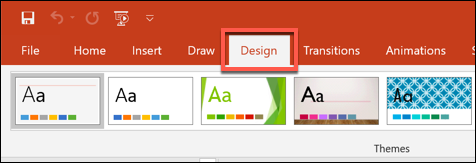
U okviru odeljka „Prilagodi“ na kartici „Dizajn“, odaberite dugme „Veličina slajda“. Otvoriće se padajući meni sa dve standardne veličine slajdova.
Kliknite na opciju „Standard (4:3)“ ili „Široki ekran (16:9)“ kako biste sve slajdove svoje PowerPoint prezentacije prebacili na željenu veličinu.

Nažalost, nije moguće koristiti više različitih veličina slajdova u okviru jedne PowerPoint prezentacije. Kao i kada kreirate slajdove u vertikalnom položaju, sve promene koje napravite u veličinama slajdova primeniće se na sve slajdove.
Podešavanje prilagođene veličine PowerPoint slajda
Ukoliko standardne opcije 4:3 ili 16:9 ne odgovaraju vašim potrebama, moguće je koristiti i prilagođenu veličinu slajda. Ova opcija je korisna, na primer, kada štampate PowerPoint slajdove u punoj veličini, koristeći pritom prilagođen izgled stranice.
Da biste to uradili, odaberite Dizajn > Veličina slajda > Prilagođena veličina slajda, kako biste otvorili meni sa opcijama veličine.
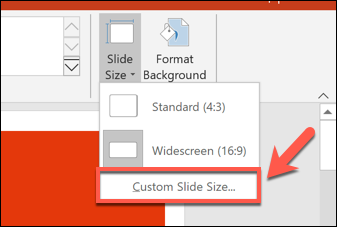
Različite predefinisane veličine slajdova, poput A3 ili A4 formata papira, prikazane su u padajućem meniju „Slajdovi veličine za“.
Izaberite neku od ponuđenih opcija ili ručno podesite dimenzije slajda koristeći polja za unos „Širina“ i „Visina“. Nakon toga, kliknite na dugme „OK“ kako biste sačuvali promene.

Ukoliko smanjite veličinu slajda, PowerPoint će vas pitati kako da postupi sa postojećim sadržajem.
Odaberite opciju „Maksimiziraj“ ukoliko želite da sadržaj slajda zadrži sličnu veličinu, uz rizik da neki delovi budu odsečeni. Alternativno, kliknite na opciju „Uklopi“ kako biste smanjili veličinu sadržaja slajda tako da se uklopi u novu veličinu, bez gubitka sadržaja.
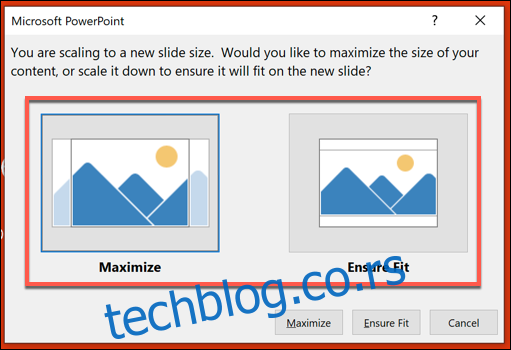
Kada se promene sačuvaju, prilagođena veličina slajda koju ste izabrali odmah će biti primenjena na sve vaše slajdove, a sadržaj slajda će biti prilagođen ili isečen kako bi odgovarao novim dimenzijama.